システムの概要

福岡県再生可能エネルギー導入支援システムは、福岡県内の再生可能エネルギー適地情報を検索するマップシステムです。
福岡県内を約250mのメッシュに分割し、各メッシュ内のさまざまな再生可能エネルギーのポテンシャルを表示・検索可能できます。さらに、選択した地点に太陽光発電設備を設置した場合、どの程度の発電量が見込まれるのかを簡易にシミュレーション可能です。
「わが社の遊休地で発電事業に参入できないだろうか?」「メガソーラーを建設したいが、県内にいい用地がないだろうか?」再生可能エネルギー導入検討にお役立てください。
マップの操作
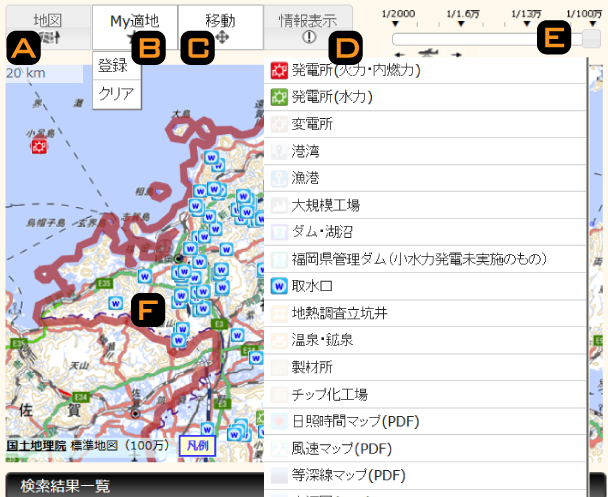
【A:地図ボタン】
マップ表示を切り替えるボタンです。
電子国土(地理院地図)の航空写真は、右側の縮尺スライダーに示されている縮尺でのみ表示されます。
【B:My適地ボタン】
任意のメッシュを「My適地」として登録するボタンです。
メッシュを選択した後、My適地ボタンをクリックし、「登録」をクリックします。
次回アクセス時、My適地ボタンからすばやく登録済みのメッシュを選択できます。
【C:移動ボタン】
マウス左ボタンでドラッグして地図を移動するかどうかを切り替えるボタンです。通常はオンになっています。
【D:情報表示ボタン】
マップ上に表示する情報を操作するボタンです。(※)
情報表示ボタンをクリックし、表示されたリストからマップ上に表示したい項目をクリックして選択してください。
選択終了後、再度情報表示ボタンをクリックするとリストが閉じます。
※「日照時間マップ」「風速マップ」「等深線マップ」は、それぞれクリックすると、PDF版の月間平均日照時間マップや洋上風速マップ・陸上風速マップ、玄界灘、周防灘海域等深線マップが表示されます。
【E:縮尺スライダー】
マップの表示縮尺を操作するスライダーです。
飛行機の画像で示されている範囲の縮尺では、電子国土(地理院地図)の航空写真を表示可能です。
スライダーのボタンを1/13万より左に動かせば、マップ上に250mメッシュが表示されます。
【F:マップアイコン】
発電所・変電所や大規模工場等の位置を示すアイコンです。【D】の情報表示ボタンで、表示・非表示を切り替えることができます。
アイコンをクリックすると、名称や所在地など、それぞれの詳細な情報が表示されます。
検索1:地図から検索
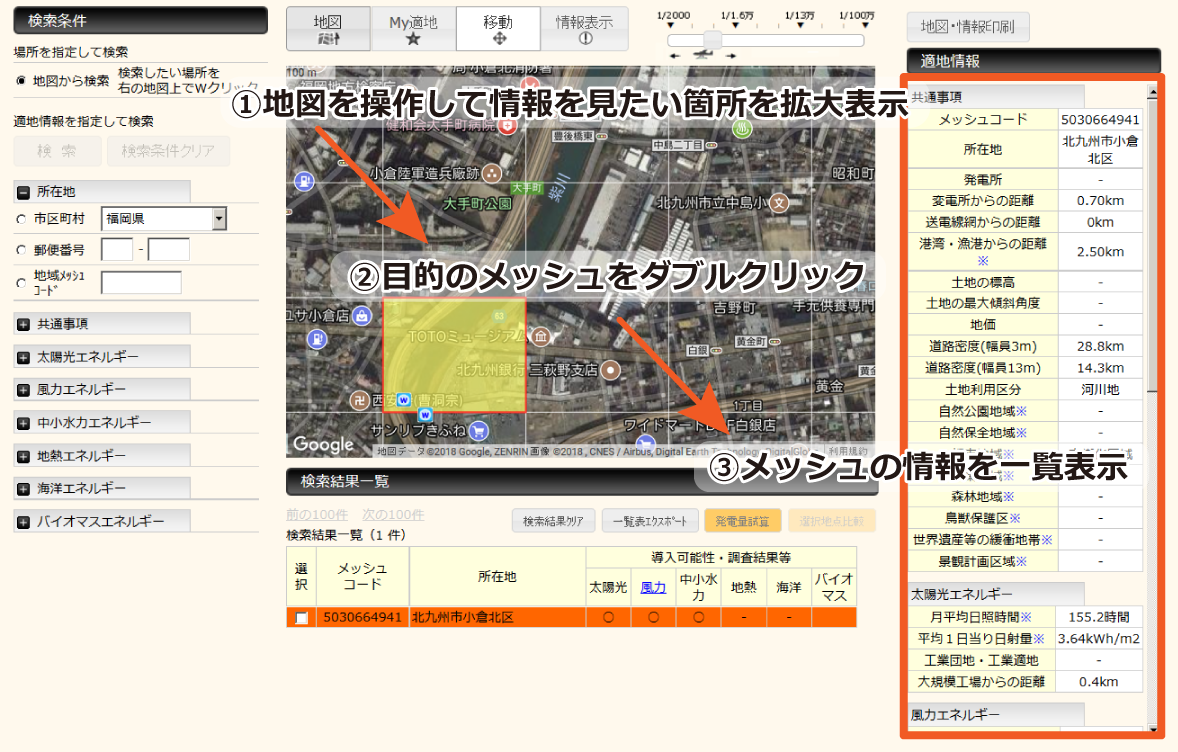
【1:地図操作】
地図を拡大・移動して、再生可能エネルギー適地情報を見たいメッシュを表示します。
【2:メッシュ選択】
対象のメッシュをダブルクリックして選択します。
選択されたメッシュは、ハイライト表示されます。
【3:適地情報確認】
画面右側に、選択したメッシュの再生可能エネルギー適地情報が表示されます。
検索2:適地情報を指定して検索
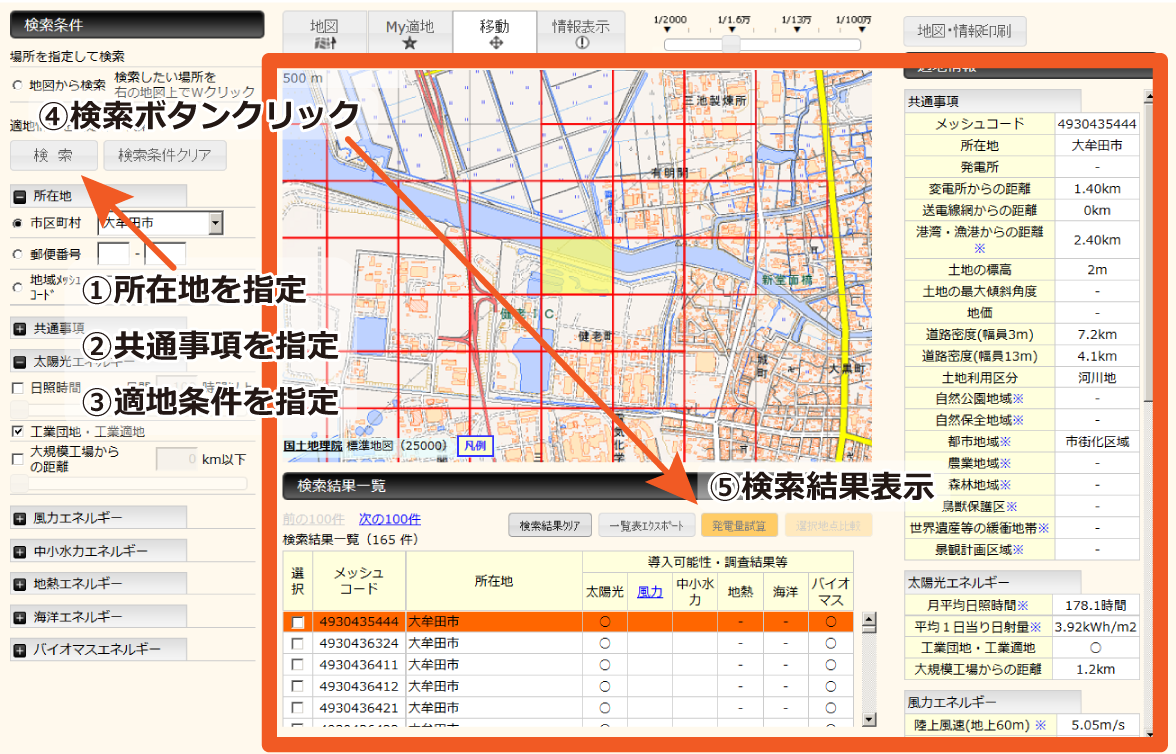
【1:所在地の指定】
検索対象とする地域を指定してください。
指定する方法は、「市区町村名」「郵便番号」「地域メッシュコード」の3通りです。「地域メッシュコード」は、1次メッシュ(4桁)から1/4地域メッシュ(10桁)まで指定可能です。
検索結果に当てはまるメッシュが1000件を超えると、再度条件を追加して絞り込む必要があります。できる限り所在地を指定して、検索結果を絞り込みやすくしてください。
【2:共通事項の指定】
送電線網からの距離や土地の標高、土地利用区分等、いろいろなエネルギーに共通する適地情報の条件を指定します。
「土地利用区分内」「指定地域内」の複数指定を除き、指定した全条件を満たすメッシュが検索されます。
【3:再生可能エネルギー適地情報条件の指定】
再生可能エネルギーの種類ごとに、さまざまな条件を指定します。【2】の共通事項で指定した条件を満たし、かつ、各エネルギーで指定した条件のいずれかを満たすメッシュが検索されます。
複数の再生可能エネルギー情報を一度に指定すると、検索にあてはまるメッシュが多数となるため、一度の検索では、一種類の再生可能エネルギーについて実行することをおすすめします。
【4:検索ボタンクリック】
【1】〜【3】で指定した条件のもと、検索を実行します。
検索結果に当てはまるメッシュが1000件を超えると、再度条件を追加または削除して絞り込む必要があります。
【5:検索結果表示】
マップ上および一覧表に検索結果が表示されます。
マップ上で検索されたメッシュは赤枠で表示されます。
画面右側に、マップ上でハイライト表示のメッシュ(=一覧表でオレンジ色表示のメッシュ)の適地情報が表示されます。
マップ上で地図上の他の赤枠メッシュをダブルクリックで指定すると、
一覧表で該当メッシュがオレンジ色表示となり、画面右側の適地情報表示も新たに指定したメッシュの情報に変更されます。
同様に、一覧表で他の行をクリックして指定すると、マップ上で該当メッシュがハイライト表示され、
適地情報表示も新たに指定したメッシュの情報に変更されます。
検索が実行されている状態で、赤枠でないメッシュ(検索条件を満たさないメッシュ)をダブルクリックして指定した場合、検索結果をクリアするかどうか確認メッセージが表示されます。
選択地点の比較
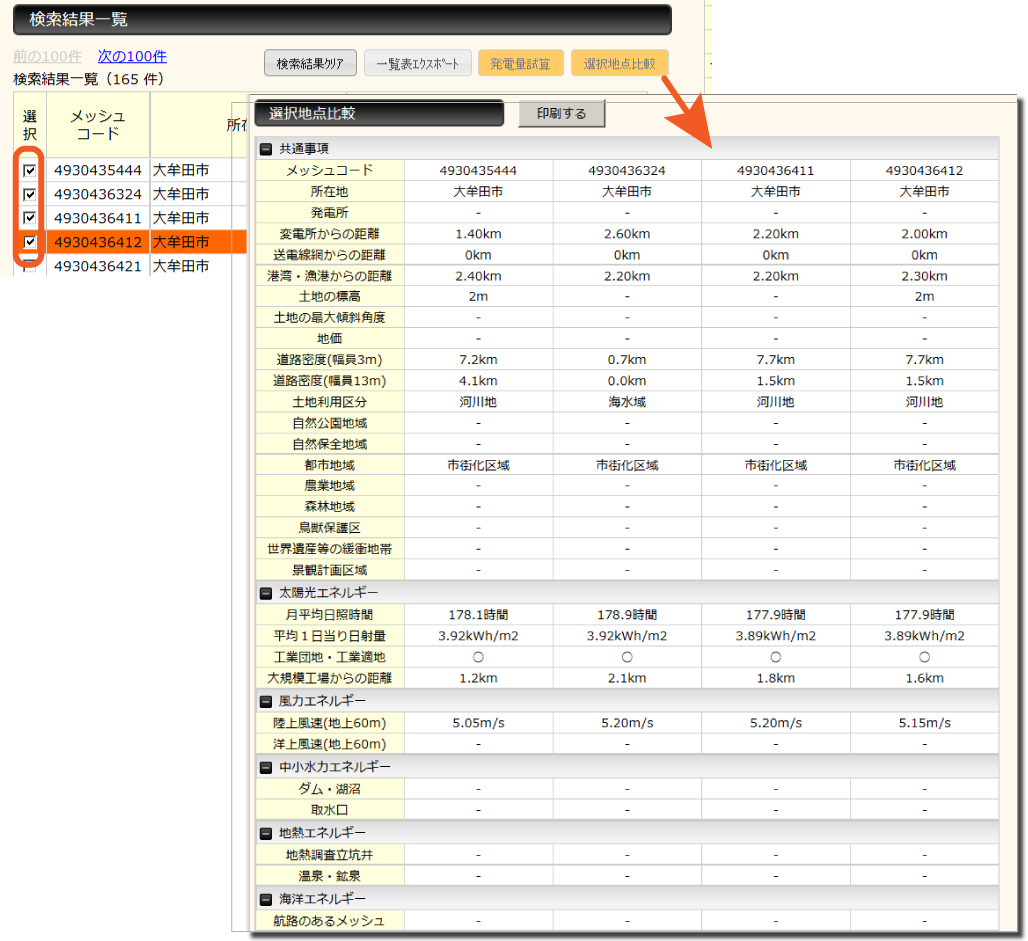
検索結果一覧に表示されたメッシュを指定し、各メッシュの適地情報を比較することができます。
【1:比較対象メッシュ選択】
検索結果一覧に表示されたメッシュのうち、比較したいメッシュを4つまで、選択欄にチェックを付けて指定します。
【2:比較画面表示】
「選択地点比較」ボタンをクリックします。
一覧表エクスポート
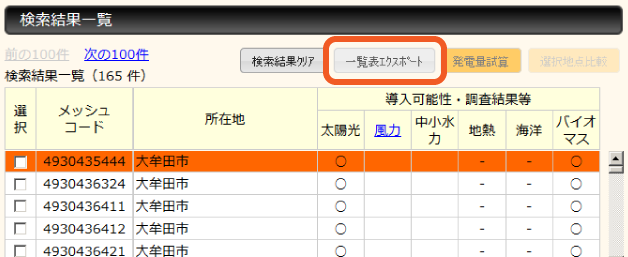
検索結果一覧に表示されたメッシュの適地情報をCSVファイルに出力できます。
【1:メッシュ検索】条件検索を行い、検索結果一覧に表示します。
【2:CSV出力】
「一覧表エクスポート」ボタンをクリックします。
各メッシュの有する適地情報が、CSVファイルに出力されます。
便利な機能
太陽光発電|発電量・設置容量試算
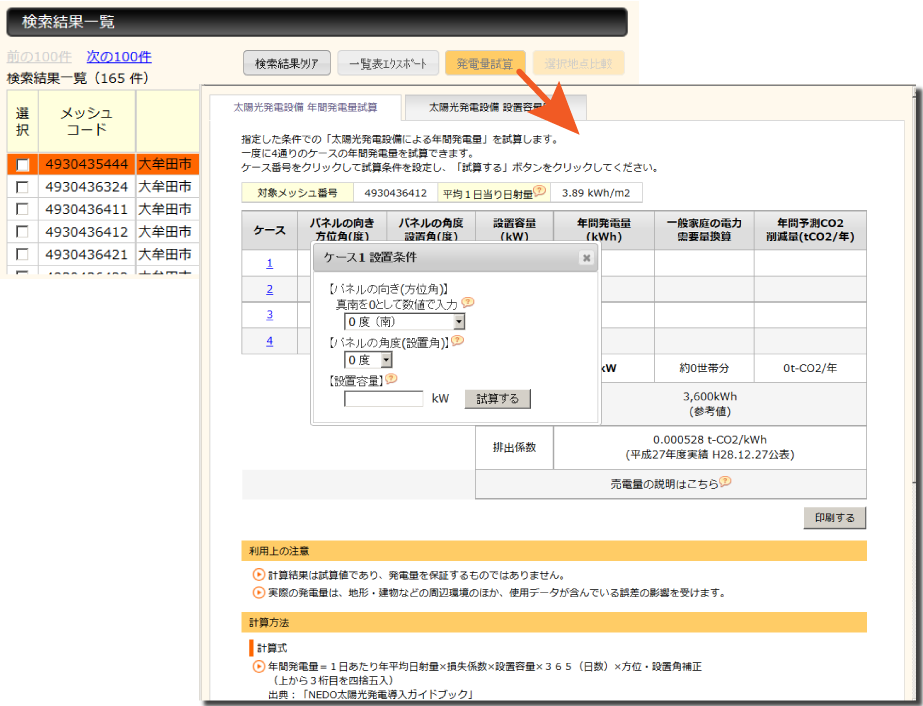
指定したメッシュの平均一日あたり日射量をもとに、指定した条件での年間発電量や、指定した年間発電量を得るために必要な設置容量・年間予測CO2削減量を試算することができます。
【1:メッシュ選択】太陽光発電の発電量または設置容量を試算したい場所のメッシュをダブルクリックして選択します。
【2:試算画面起動】
「発電量試算」ボタンをクリックします。
【3:条件入力・試算】
設置条件を入力し、「試算する」ボタンをクリックします。
年間発電量試算・設置容量試算は、タブで切り替えて試算できます。
計算結果は試算値であり、発電量や年間発電量に必要な設置容量を保証するものではありません。 実際の発電量や実際に必要な設置容量は、地形・建物などの周辺環境のほか、使用データが含んでいる誤差の影響を受けます。
地図・情報印刷

選択したメッシュの適地情報と地図を並べて印刷できます。
【1:メッシュ選択】印刷したいメッシュをダブルクリックして選択します。
【2:印刷】
「地図・情報印刷」ボタンをクリックすると、印刷用画面が起動します。
印刷ボタンをクリックして印刷してください。
印刷用画面でも、地図の移動や拡大変更が可能です。
その他情報
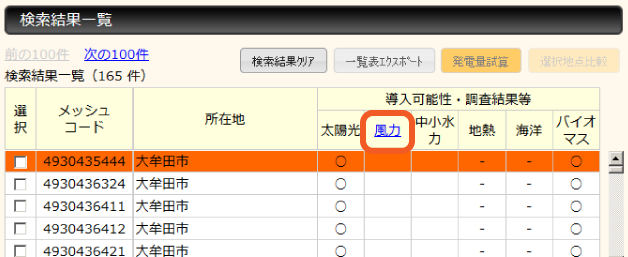
【洋上風速マップ・陸上風速マップ】
「風力」の文字をクリックすると、福岡県周辺の洋上風速(洋上60m)及び福岡県内の陸上風速(地上60m)を0.5m/sピッチで白地図上に塗り分けた風速マップ(PDF)を表示します。(※)
※:マップ上側の「情報表示」ボタンを押して表示する日照時間マップ・風速マップと同一のデータです。